网络适配器只有以太网没有wlan怎么办 网络适配器里找不到无线网卡的解决步骤
大家在使用电脑的过程中一定碰到过这样的问题吧,自己的电脑网络连接只有以太网,缺少了wlan无线网络,这就导致了大家不能用无线网来进行上网操作,出现这种情况的原因可能是驱动问题,也可能是系统或者硬件的问题,现在小编就来盘一盘各种原因的解决步骤,有需要的话快来系统城看看吧。

网络适配器只有以太网没有wlan怎么办?
方法一、
1.如果是驱动问题,检查更新wifi驱动,一般驱动可以在官网下载,或者是用驱动精灵或者是360驱动大师等进行驱动更新;
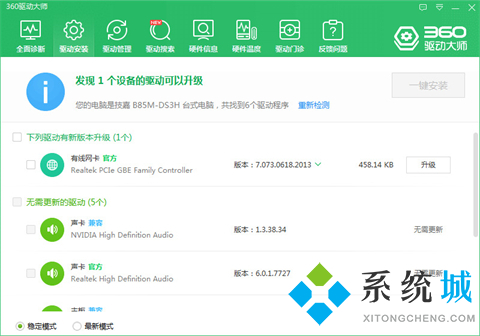
方法二、
1.查看电脑是否禁用了wifi,笔记本上有一个wifi开启禁用的快捷按钮,检查是否将其关闭,也可以依次点击“开始-设置-网络和internet-移动热点-更改适配器-wlan-启用”即可;

2.也可以在windows10系统尝试网络重置,查看是否有用。
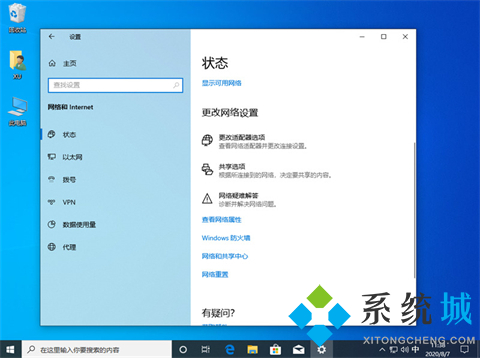
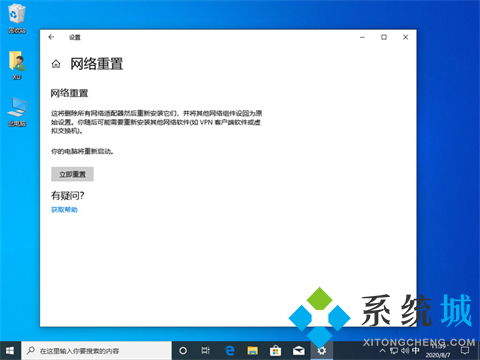
方法三、
1.可能是硬件问题,有些台式电脑并没有无线网卡模块,需要购买外接USB网卡。

方法四、
1.以上方法都不行的话,那就是系统出现故障了,建议进行系统重装,详细步骤请参考此篇文章:电脑系统怎么重装win10 u盘重装win10系统的方法
以上就是小编为大家带来的网络适配器里找不到无线网卡的解决步骤了,希望能解决大家的问题。
我告诉你msdn版权声明:以上内容作者已申请原创保护,未经允许不得转载,侵权必究!授权事宜、对本内容有异议或投诉,敬请联系网站管理员,我们将尽快回复您,谢谢合作!










